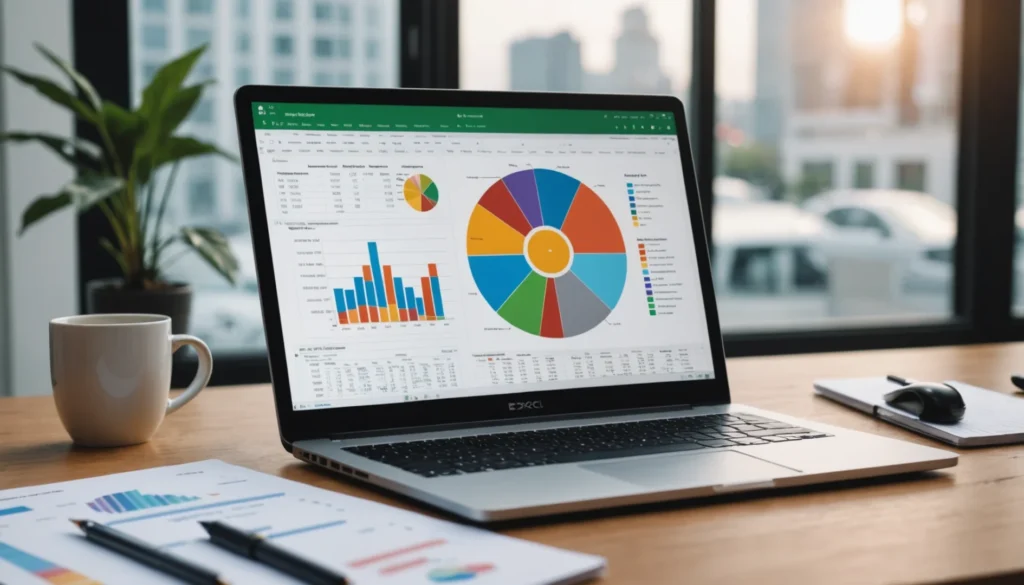En utilisant ce tutoriel, vous pouvez facilement ouvrir votre PC Windows verrouillé. Ce tutoriel vous aide à réinitialiser le mot de passe perdu de Windows 10 sans se connecter. Le logiciel que nous avons mentionné ci-dessous est testé par nos propres rédacteurs et. Ici, nous avons énuméré les étapes pour exécuter ce processus facilement.
Méthode 1 : Utiliser Offline NT Password & Registry Editor
Offline NT Password & Registry Editor est un logiciel gratuit de craquage de mots de passe qui est bien connu de la plupart des geeks en informatique. C’est un disque amorçable basé sur Linux qui est livré avec une interface de ligne de commande. Il vous permet de modifier/réinitialiser le mot de passe oublié de l’utilisateur local de Windows stocké dans la base de données SAM.
Pour commencer, vous devez télécharger l’image CD de Offline NT Password & ; Registry Editor et l’écrire sur un disque vierge. Lorsque le disque est prêt, vous pouvez l’utiliser pour réinitialiser le mot de passe local perdu de Windows 10 en suivant les étapes suivantes :
1. Démarrez votre ordinateur à partir du CD Offline NT Password & ; Registry Editor. Un écran noir apparaît avec du texte blanc, tapez la touche Entrée pour démarrer normalement.
2. Il affichera tous les systèmes Windows installés dans une liste numérotée. Tapez le numéro du Windows sur lequel vous voulez travailler et appuyez sur Entrée.
3. Ensuite, vous serez invité à choisir les ruches de registre disponibles dans votre système Windows. Tapez 1 et appuyez sur Entrée, cela chargera la ruche de registre SAM pour l’éditer.
4. tapez 1 pour choisir l’option « Réinitialisation du mot de passe [sam]« .
5. Tapez Entrée pour choisir l’option « Modifier les données et les mots de passe des utilisateurs« .
Imprimé.
6. La liste des utilisateurs avec leur RID s’affiche, tapez le nom d’utilisateur ou son RID avec 0x comme préfixe, par exemple, 0x01f4. Puis appuyez sur la touche Entrée.7. tapez 1 chiffre et appuyez sur la touche Entrée pour choisir le mot de passe utilisateur Clean (blank).
8. tapez la lettre q et appuyez sur la touche Entrée pour quitter. Par la suite, tapez y pour enregistrer les modifications. Redémarrez votre ordinateur et vous pourrez alors vous connecter à Windows 10.
Si vous avez oublié le mot de passe du compte Microsoft de Windows 10, il suffit de réinitialiser le mot de passe du compte local lié et cela ne peut toujours pas vous aider à entrer. Dans ce cas, vous pourriez avoir besoin d’utiliser PCUnlocker qui peut vous aider à reconvertir le compte Microsoft en compte local avant de vous connecter à Windows 10.
Méthode 2 : Utiliser PCUnlocker
PCUnlocker rend extrêmement facile la réinitialisation d’un mot de passe Windows 10 perdu. Le programme est livré avec une interface graphique intuitive et il pourrait être vraiment utile lorsque vous avez rencontré l’une des situations suivantes :
– Vous avez oublié le mot de passe du seul compte administrateur de Windows ?
– Tous les comptes administrateurs ont été désactivés accidentellement ?
– Le compte Windows est verrouillé ?
– Comment puis-je reconvertir le compte Microsoft en utilisateur local lorsque je ne pouvais plus me connecter à Windows ?
– Vous avez oublié le mot de passe de votre compte Microsoft et vous n’avez pas pu vous connecter à Windows 10 ?
PCUnlocker fonctionne avec TOUTES les versions de Windows, de Windows XP à la dernière mise à jour Windows 10 Creators Update. Il peut démarrer vos ordinateurs Windows 10 en mode UEFI ou Legacy/CSM-BIOS. Voyons comment vous pouvez revenir sur un ordinateur Windows 10 si vous avez oublié le mot de passe d’un compte Microsoft:
Étape 1. Tout d’abord, vous devez créer un PCUnlocker Live USB (ou CD) à partir du PC d’un ami. Téléchargez l’image ISO de PCUnlocker, puis installez le logiciel de création d’USB bootable – ISO2Disc.
Étape 2. Insérez une clé USB et démarrez ISO2Disc. Cliquez sur Parcourir pour sélectionner le fichier ISO de PCUnlocker que vous venez de télécharger. Choisissez l’option » Burn to USB Flash Drive » (graver sur une clé USB) pour créer une clé USB en direct.
Étape 3. Une fois que la Live USB est prête, branchez-la sur votre ordinateur Windows 10 verrouillé et paramétrez-la pour démarrer à partir du lecteur USB. Vous devrez peut-être entrer dans le BIOS/UEFI et changer la séquence de démarrage.
Étape 4.Après le démarrage à partir de l’USB, PCUnlocker se lance et liste tous les comptes locaux de votre OS Windows 10. Dans mon cas, je peux voir que l’adresse e-mail de mon compte Microsoft est affichée sous la colonne « Description » près de son compte local lié. Afin de contourner le mot de passe du compte Microsoft de Windows 10, il suffit de sélectionner le compte local lié et de cliquer sur Réinitialiser le mot de passe.
Étape 5. Il vous sera demandé de saisir un nouveau mot de passe et le programme convertira votre compte Microsoft en compte local. Vous pouvez laisser le champ du mot de passe vide et cliquer sur OK. Après un moment, vous obtiendrez une boîte de message qui indique que la réinitialisation du mot de passe est réussie.
Étape 6. Retirez le lecteur USB et redémarrez votre ordinateur. Le compte local converti s’affichera sur l’écran d’ouverture de session de Windows 10 et vous pourrez alors vous connecter !